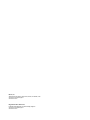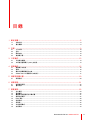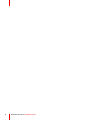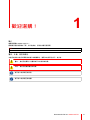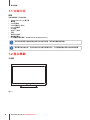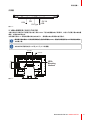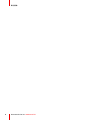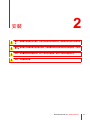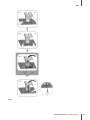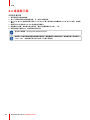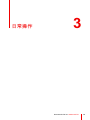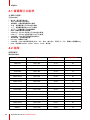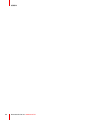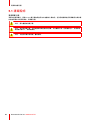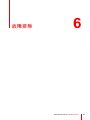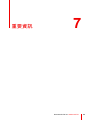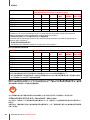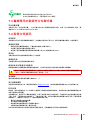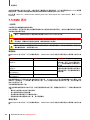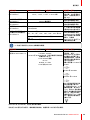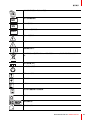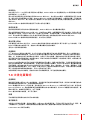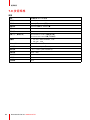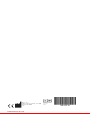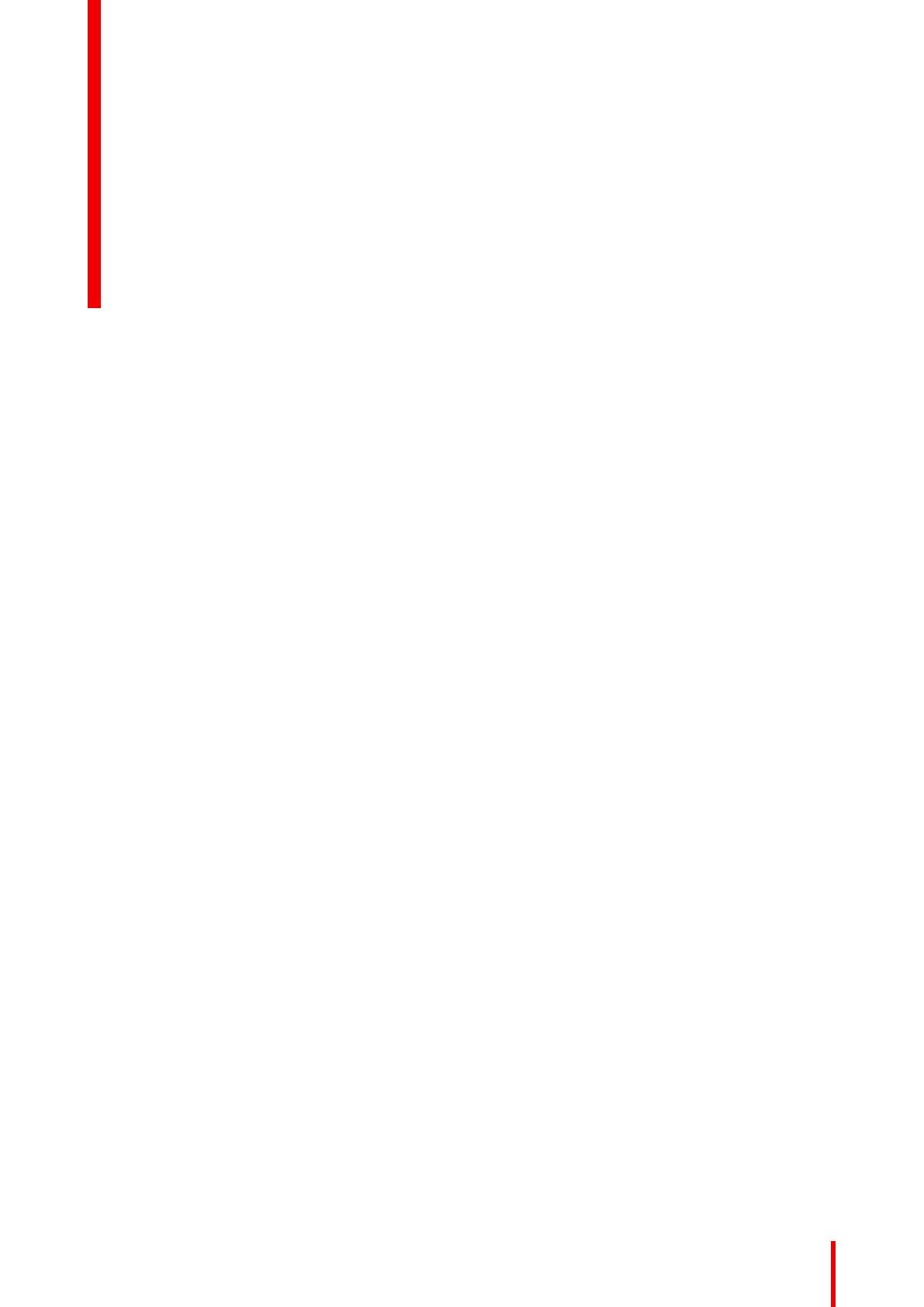
3R5911667ZHTW /03 AMM215WTTP
1 歡迎選購!...................................................................................................................................................................................................... 5
1.1 包裝內容..................................................................................................................................................................................................6
1.2 產品概觀..................................................................................................................................................................................................6
2 安裝........................................................................................................................................................................................................................ 9
2.1 工作空間...............................................................................................................................................................................................10
2.2 拆封.........................................................................................................................................................................................................10
2.3 開始安裝...............................................................................................................................................................................................10
2.4 連接顯示器..........................................................................................................................................................................................12
3 日常操作.........................................................................................................................................................................................................13
3.1 日常操作建議.....................................................................................................................................................................................14
3.2 如何使用螢幕顯示 (OSD) 功能表...........................................................................................................................................14
4 進階操作.........................................................................................................................................................................................................15
4.1 螢幕顯示功能表................................................................................................................................................................................16
4.2 進階.........................................................................................................................................................................................................16
4.3 觸控式螢幕驅動程式安裝............................................................................................................................................................17
4.4 AMM215WTTP 驅動程式安裝指示 .......................................................................................................................................17
5 清潔您的顯示器.......................................................................................................................................................................................19
5.1 清潔說明...............................................................................................................................................................................................20
6 故障排除.........................................................................................................................................................................................................21
6.1 故障排除清單.....................................................................................................................................................................................22
6.2 警告訊號...............................................................................................................................................................................................22
7 重要資訊.........................................................................................................................................................................................................23
7.1 安全資訊...............................................................................................................................................................................................24
7.2 環境資訊...............................................................................................................................................................................................25
7.3 醫療應用的歐盟符合性聲明書..................................................................................................................................................27
7.4 監管合規資訊.....................................................................................................................................................................................27
7.5 EMC 通告 ............................................................................................................................................................................................28
7.6 符號說明...............................................................................................................................................................................................30
7.7 保固期....................................................................................................................................................................................................32
7.8 法律免責聲明.....................................................................................................................................................................................33
7.9 技術規格...............................................................................................................................................................................................34
目錄


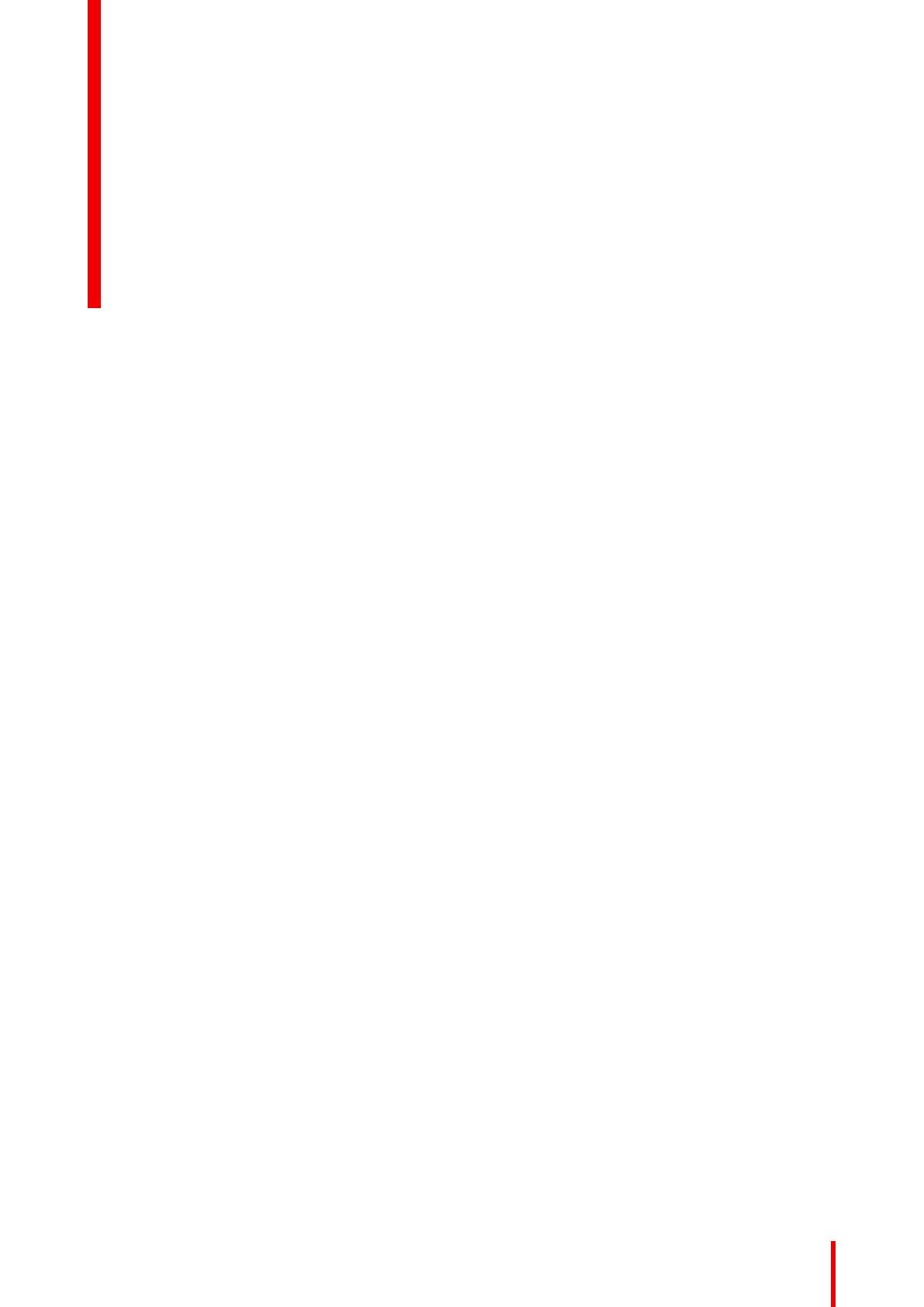







 1
1
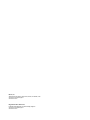 2
2
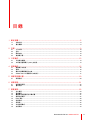 3
3
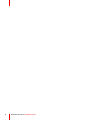 4
4
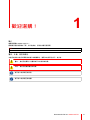 5
5
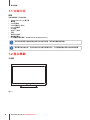 6
6
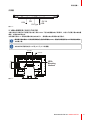 7
7
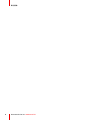 8
8
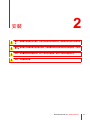 9
9
 10
10
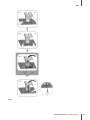 11
11
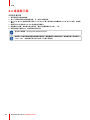 12
12
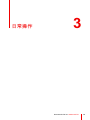 13
13
 14
14
 15
15
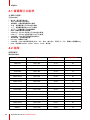 16
16
 17
17
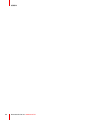 18
18
 19
19
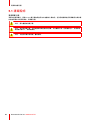 20
20
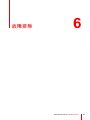 21
21
 22
22
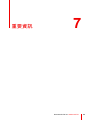 23
23
 24
24
 25
25
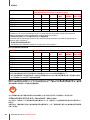 26
26
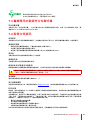 27
27
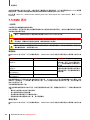 28
28
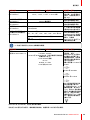 29
29
 30
30
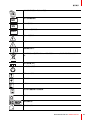 31
31
 32
32
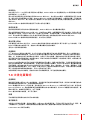 33
33
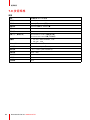 34
34
 35
35
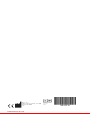 36
36